
Ha az elmúlt öt évben vásárolt egy laptopot, valószínűleg már van benne tisztességes Wi-Fi kártya. De ha gyenge kapcsolatot tapasztal, túl sokáig várt a Netflix pufferelésére, vagy lemaradt az utolsó tűzgömbről a késés miatt, akkor ideje lenne megfontolnia egy külső USB Wi-Fi adapter hozzáadását.
ÖSSZEFÜGGŐ: Miért érdemes frissíteni az útválasztót (akkor is, ha régebbi moduljai vannak)
A legjobb esetben is nagyon kevés antenna nélküli belső vezeték nélküli kártya képes ugyanolyan vételt kapni, mint egy külső adapter, amely rendelkezik ilyennel. A nagy, nagy nyereségű antennák megkönnyítik az USB-adapterek számára a jel fogadását akkor is, ha több fal vagy padló van közted és az útválasztó között, ami kevesebb csomagvesztést és összességében megbízhatóbb kapcsolatot jelent.
Ezután, ha hamarosan frissíteni kívánja az útválasztót ( és javasoljuk, hogy tegye ), sok 2015 előtt épített laptop nem rendelkezik a legújabb, leggyorsabb vezeték nélküli szabvány megfejtésének képességével: 802.11ac.
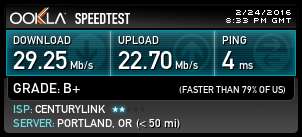
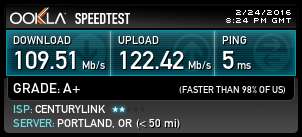
Az eredmények: egy Dell XPS 13 belső 802.11ac Wi-Fi kártyával, és ugyanaz a laptop, nagy nyereségű 802.11ac USB Wi-Fi adapterrel csatlakoztatva
802.11ac sokkal gyorsabb, mint a régebbi a / b / g / n vevőknél, ideális körülmények között akár 1300Mbps. Ez azt jelenti, hogy ha szálvezeték telepítését tervezi, vagy hamarosan növeli a szélessávú előfizetését, akkor egy frissített útválasztóval ellátott USB Wi-Fi adapter biztosítja, hogy a lehető leggyorsabban érje el új kapcsolatát.
És mint mindig: a dolgok megtörnek. Előfordul, hogy a laptop belső kártyája felemelkedik és meghal. Ahelyett, hogy javítási díjakat fizetne, vagy a laptopot visszaküldené egy teljes RMA-ra, egyszerűen beszerezhet egy USB Wi-Fi adaptert, amely ugyanolyan jól végzi a munkát (ha nem is jobb).
Mit kell keresni egy USB vezeték nélküli adapteren
A vezeték nélküli adaptert nem csak a megjelenése alapján ítélheti meg. Az, hogy két adapter hasonlít egymásra, nem teszi őket egyformává, és az, hogy az egyik adapternek két antennája van, a másiknak pedig csak egy, nem mindig jelenti azt, hogy az első erősebb előadó lesz. Meg szeretné nézni a doboz (vagy weboldal) tényleges specifikációit: konkrétan az általa támogatott vezeték nélküli protokollokat (b / g / n / ac), az USB port melyik generációjához csatlakoztatja (2.0 vagy 3.0), és milyen az általa használt sávok (2,4 GHz vagy 5 GHz).
Ezután ellenőrizze, hogy a laptop milyen USB-portokkal rendelkezik: USB 2.0 vagy USB 3.0. Ha laptopja régebbi, és csak USB 2.0-val rendelkezik, akkor a maximális elméleti sebesség 60 MB / s, míg az USB 3.0 640 MB / s sebességű. Ez nem számít annyira, ha a szélessávú előfizetésed 60MB / s alatt van, vagy az útválasztó csak 802.11n-t használ (amelynek maximális sebessége 56MB / s), de ennek ellenére fontos tényező, hogy ennek ellenére is figyelj.
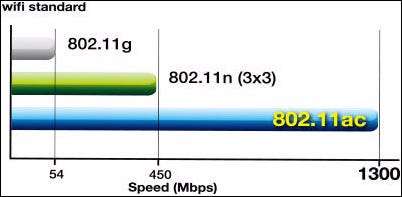
Amint azt az utolsó szakaszban említettük, abban is biztosnak kell lennie, hogy az útválasztó és az adapter ugyanazokon a protokollokon keresztül képes továbbítani, különben csak a WC-n önti el a pénzt. Tehát ha van 802.11ac útválasztója és elég gyors USB 3.0 port a számítógépen, valószínűleg 802.11ac vezeték nélküli adapterre van szüksége. De ha az útválasztó vagy az USB-portok nem elég gyorsak, akkor nem kell rugóznia a hálózati adapterhez - a vezeték nélküli N valószínűleg rendben van.
ÖSSZEFÜGGŐ: Mi a különbség a 2,4 és az 5 GHz-es Wi-Fi között (és melyiket használjam)?
Végül vegye figyelembe a használni kívánt vezeték nélküli frekvenciát: 2,4 GHz vagy 5 GHz. Ez a két vezeték nélküli frekvencia mindegyikének megvannak a maga előnyei és hátrányai, amint azt a vezeték nélküli sávok útmutatójában részleteztük . Ha sok a fal az otthonában, vagy ha nem él sok más router vagy készülék által okozott környezeti interferencia, akkor a 2,4 GHz megfelel az igényeinek. Az 5GHz viszont gyorsabb, de nagyobb távolságok esetén szenvedhet jelveszteségtől.
Az, hogy melyik a legmegfelelőbb számodra, végül különféle tényezőkre vezethető vissza, például az, hogy mekkora az otthona vagy a lakása, mennyire zavarja az útválasztó a környező eszközöket, és milyen böngészést tervez a leggyakrabban.
Ajánlásaink
Ez segíthet abban, hogy maga is végezzen összehasonlító vásárlásokat, de ha csak adaptert szeretne vásárolni, és folytatni szeretné az életét, íme néhány javaslatunk.
Nagy házakhoz / nagy távolságra: D-Link DWA-192 AC1900 Wi-Fi USB 3.0 adapter

A D-Link alapeleme a vezeték nélküli termékek iparának, és ez a törzskönyv tette lehetővé számukra a Wi-Fi USB-adapter kiadását, ellentétben bármi mással, amit korábban láttunk. A DWA-192 gömb alakú kialakítása egyedülálló ebben a termékkategóriában, de a legjobb tartományt, sebességet és megbízhatóságot is biztosítja odakinn. Három lábas hosszabbító kábele azt jelenti, hogy bárhová elhelyezheti az adaptert, ahol a legjobb jel érhető el, kombinálva az elméleti maximális sebességgel, akár 600 Mbps 2,4 GHz-es hálózatokon, és 1300 Mbit / s 5 GHz-en. Nagyon kevés olyan kapcsolat van, amely valóban kihasználhatja ezt a korlátot (még az optikai vonalak is csak 1000 Mbps körül mozognak), de ha sok fájlátvitelt hajt végre a hálózatán, a sebességnövelés nagy változást hozhat.
Kis házak / hordozhatóság esetén: Netgear AC1200 Wifi USB 3.0 adapter

Ha egy furcsa megjelenésű labda megrángatásának gondolata nem hangzik el a tökéletes hordozhatóság elképzelésétől, a Netgear AC1200 vezeték nélküli adapter remek annak a diszkrét antennának köszönhetően, amely visszahajlik magára a botra. Ha a jelzésért küzd, akkor kiugorhat egy extra hatótávolságért, de ha éppen a kávézó routere mellett áll, bátran hajtsa vissza. A szilárd teljesítmény ötvözi a megfelelő árat a Netgear AC1200 a mai polcok egyik legjobb botja.
Természetesen ez csak két tucatnyi modell, amelyek nagyon szükséges lendületet adhatnak a laptop elöregedő hardvereinek. Ha a laptop belső Wi-Fi kártyája foltos internetszolgáltatást tapasztal, folyamatosan kiesik, vagy lemaradást okoz a játékok vagy a Netflix folyamai során, akkor ideje lenne megvizsgálnia az USB Wi-Fi adapterre való frissítést.
Kép jóváírások: Netgear USA , D-Link , Asus







